Facebook tillater brukere å endre språk på både mobil og PC. Det er mange grunner til at du kanskje vil gjøre det. For eksempel ønsker du å se Facebook på andrespråket ditt, bruk det mer som en språklæringsapp, eller endre språket tilbake til engelsk som ble oppdatert på grunn av en feil. Videre, hvis du bruk VPN, sjansene er at Facebook automatisk oppdager serverplasseringen og endrer språket til VPN-standardområdet, og at du ikke vil ha det. Hvis det er tilfelle, er du sannsynligvis fast og finner ikke en gang tilbake til språkinnstillingene. Uansett årsak, kan vi hjelpe deg med å endre språket på Facebook på både mobil og PC i noen få enkle trinn.
Hvordan endre språk på Facebook på mobil
Over 81 prosent av brukerne får tilgang til Facebook bare via mobiltelefonene. Siden mobil er det primære valget, la oss se hvordan du kan endre Facebook-språket i mobilappen først.
1. Åpne Facebook-mobilappen og logg på Facebook-kontoen din hvis ikke allerede. Trykk nå på det tre horisontale linjemenyikonet for å åpne Meny. På menysiden, bla ned og trykk på Innstillinger og personvern.
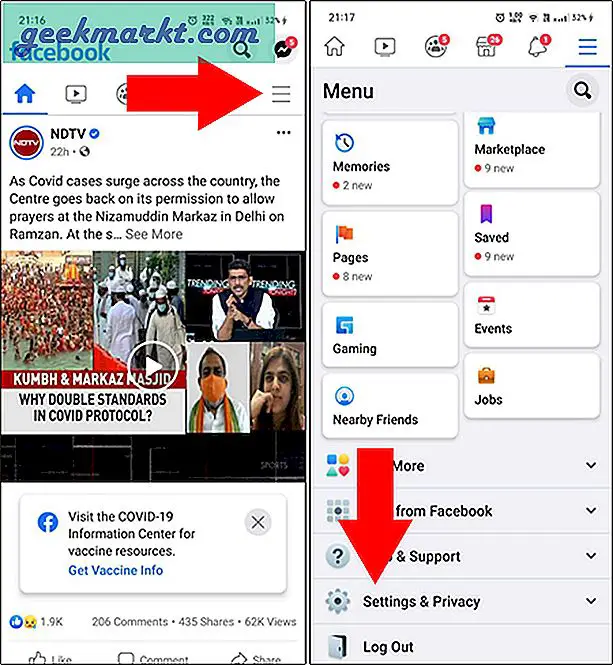
2. Trykk på Språk for å åpne språkinnstillinger og bare velge ønsket språk fra listen. Det er det. Du kan følge de samme trinnene for å endre Facebook-språk tilbake til engelsk eller velge hvilket som helst annet språk du ønsker.
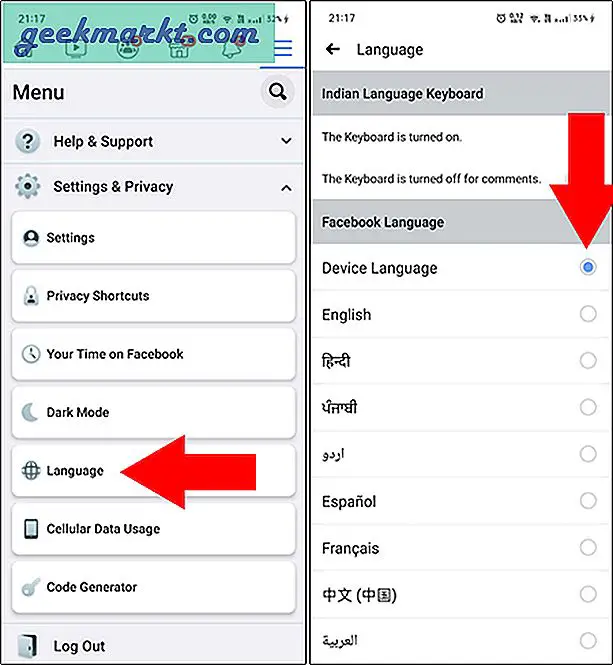
Hvordan endre språk på Facebook på PC
Når du endrer språk på Facebook-appen på den ene plattformen, gjenspeiler den ikke den andre. Når du endrer ditt foretrukne språk på Facebook-mobil, må du gjenta den samme prosessen også på PC-en. La oss se hvordan du kan endre Facebooks språk på PC eller nettleser.
1. For å endre språk, åpne Facebook i hvilken som helst nettleser og logg inn på kontoen din. Klikk på pil ned øverst til høyre. Fra popup-vinduet, klikk på Innstillinger og personvern.
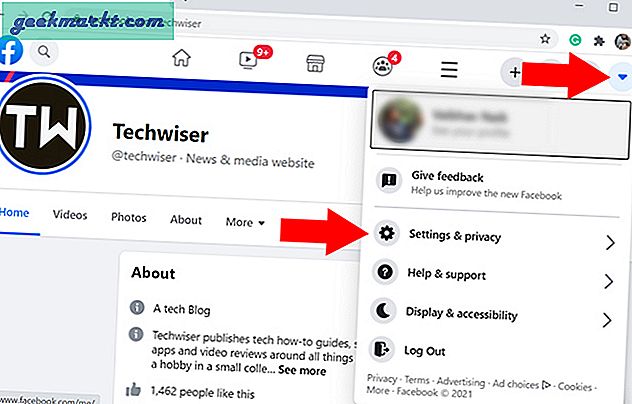
2. Klikk på Innstillinger og personvern Språk nederst for å åpne språkinnstillinger.
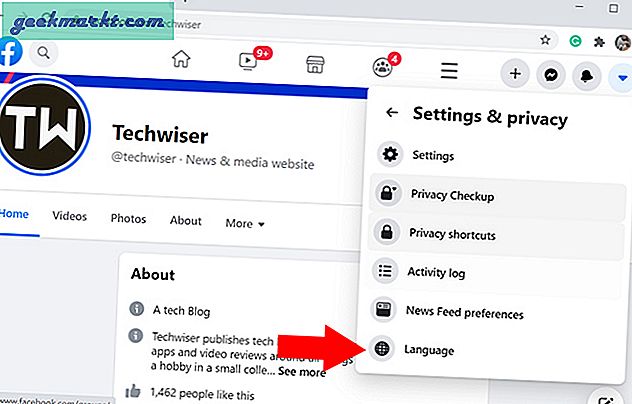
3. På siden Innstillinger for språk og region klikker du på Facebook-språk alternativ.
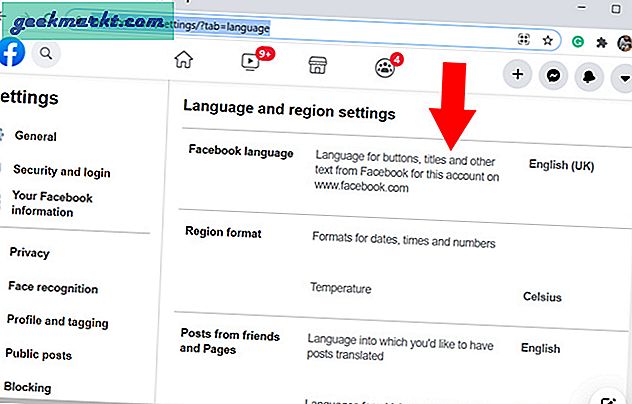
4. Når du har gjort det, vil alternativet endres og vises Vis Facebook på dette språket knapp. Som standard finner du at Facebook-språket er engelsk. Klikk på språket for å se tilgjengelige språk i en rullegardinmeny. Klikk deretter på ønsket språk og trykk Lagre endringer.
Valgte feil språk? Ikke bekymre deg, du kan følge de samme trinnene som vist i GIF nedenfor, velg et annet språk fra menyen.
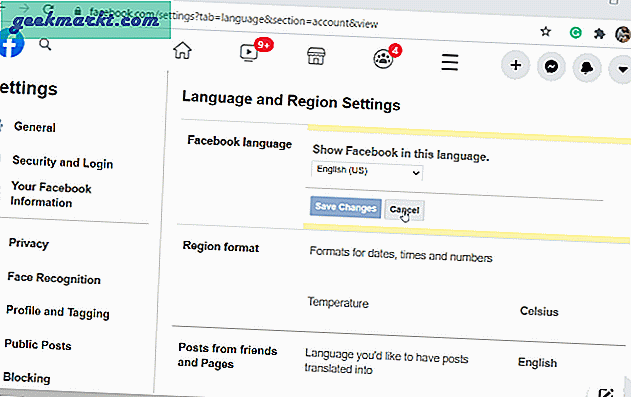
Andre språkalternativer på Facebook
Du har også muligheten til å oversette innlegg fra vennene dine og andre sider til språk som er forskjellig fra Facebooks standardspråk vi valgte i de forrige trinnene. Du kan også velge flere språk.
I tillegg til det, hvis du har en blandet gruppe venner som snakker og legger ut oppdateringer på forskjellige språk, bør du aktivere flerspråklige innlegg. På denne måten kan du skrive et enkelt innlegg på flere språk, slik at det er lettere å forstå.
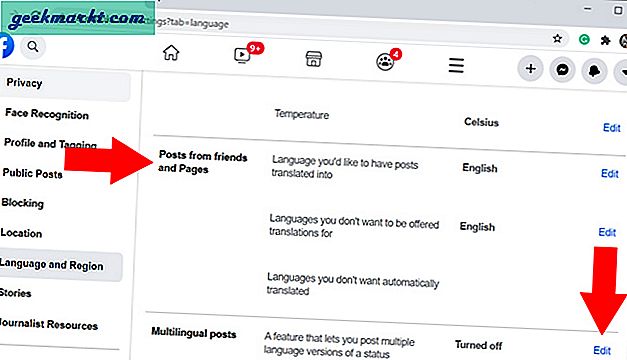
Avslutningsanmerkninger: Endre Facebook-språk
Med det nye brukergrensesnittet har Facebook gjort det ekstremt raskt og enkelt å endre språk ved å kutte ned noen få trinn. Nå vil det være enkelt å endre Facebooks språk, enten du er på mobil eller PC. Husk at hvis du endrer Facebooks språk på en enhet, vil det ikke gjenspeile den andre. Og så er det den flerspråklige innleggingsfunksjonen som gjør det lettere for folk fra forskjellige regioner å forstå oppdateringene dine.
Les også: Hvordan sjekke Facebook-passordet ditt







